联想电脑是全球知名的电脑品牌之一,但有时候用户在使用过程中可能会遇到ACPIBIOS错误的问题,导致电脑无法正常启动或出现其他异常。本文将提供一些解决...
2025-08-18 129 联想电脑
在使用电脑的过程中,难免会遇到系统崩溃、运行缓慢等问题,这时候重装系统就成为了解决问题的一个有效方法。本文将为大家详细介绍以联想电脑为例,如何重装win10系统的步骤,让你轻松搞定。
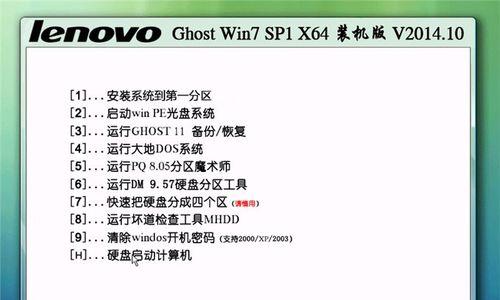
备份重要文件和资料
在重装系统之前,首先要做的是备份你的重要文件和资料。点击开始菜单,在搜索框中输入“备份”,然后选择“备份和还原”。在备份页面中,选择“创建系统映像”或“选择个人文件备份”,根据个人需求完成备份。
准备系统安装盘或U盘
重装系统需要使用到系统安装盘或U盘。你可以在微软官方网站上下载win10系统镜像,并将其制作成启动盘或者启动U盘。

进入BIOS设置
重启联想电脑,连续按下Del键或F2键进入BIOS设置。在BIOS设置界面中,找到“Boot”选项,将启动顺序设置为先从光驱或U盘启动。保存设置并退出BIOS。
重启电脑并选择启动方式
将制作好的系统安装盘或U盘插入电脑,重启电脑。在开机过程中,按照屏幕提示选择从光驱或U盘启动。
选择安装语言和时间
在系统安装界面中,选择你想要的安装语言和时间设置,然后点击“下一步”。
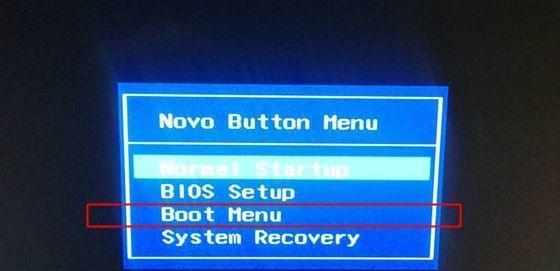
点击“安装现在”
在安装界面中,点击“安装现在”按钮开始系统安装过程。稍等片刻,系统安装程序将会自动完成相关的操作。
接受许可协议
阅读并接受微软的许可协议,然后点击“下一步”。
选择安装类型
选择“自定义:仅安装Windows”,然后选择你想要安装系统的磁盘分区,并点击“下一步”继续。
等待系统安装
系统安装过程需要一些时间,请耐心等待。电脑会在安装过程中多次自动重启。
设置用户名和密码
在系统安装完成后,根据提示设置你的用户名和密码。建议设置一个强密码以保护你的电脑安全。
更新系统和驱动程序
完成系统安装后,联网连接到互联网并更新系统和驱动程序。这将确保你的电脑能够正常运行,并获得最新的功能和补丁。
安装常用软件
根据个人需求,安装一些常用软件,如浏览器、办公软件、杀毒软件等。
恢复个人文件和资料
根据之前备份的文件和资料,将其恢复到新系统中。可以使用Windows自带的“备份和还原”功能或第三方软件来完成。
优化系统性能
重装系统后,还可以进行一些优化操作,如清理垃圾文件、关闭不必要的自启动程序、优化系统设置等,以提升系统性能。
通过本文的步骤,相信大家已经学会了如何以联想电脑为例重装win10系统。在操作过程中,请务必谨慎操作,备份好重要文件,避免数据丢失。重装系统可以让你的电脑焕然一新,重新提升运行速度和稳定性。希望本文对你有所帮助!
标签: 联想电脑
相关文章

联想电脑是全球知名的电脑品牌之一,但有时候用户在使用过程中可能会遇到ACPIBIOS错误的问题,导致电脑无法正常启动或出现其他异常。本文将提供一些解决...
2025-08-18 129 联想电脑
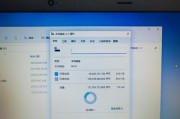
在使用联想电脑的过程中,有时我们可能需要重新安装操作系统。本文将为大家介绍如何在联想电脑的硬盘上进行系统安装,通过简明易懂的步骤指导,帮助读者轻松完成...
2025-08-18 185 联想电脑

在使用联想电脑的过程中,许多用户可能会遇到电脑经常显示错误模式的问题。这种错误模式不仅会影响用户的正常使用,还可能导致数据丢失和系统崩溃等问题。本文将...
2025-08-17 111 联想电脑

在现代社会,人们经常需要同时处理多个任务,而联想电脑上下分屏功能可以帮助我们提高工作效率。本文将为您详细介绍如何在联想电脑上进行上下分屏操作,让您轻松...
2025-08-13 148 联想电脑

随着时间的推移,我们的电脑可能变得越来越慢或出现各种问题。而重新安装操作系统是解决这些问题的有效方法之一。本文将为您提供一份详细的教程,以帮助您在联想...
2025-08-09 131 联想电脑
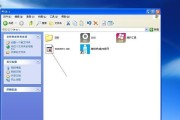
在如今数字化时代,电脑已经成为我们生活和工作中不可或缺的工具。然而,当我们需要重新安装操作系统时,使用U盘安装往往会增加一定的麻烦和时间。本文将介绍一...
2025-07-24 142 联想电脑
最新评论